Windows 11de parlaklığı ayarlamanın 8 yolu

Windows 11 cihazındaki parlaklığın ayarlanması için pratik bilgiler. Parlaklık kısayol tuşları ve ayarlama yöntemleri hakkında detaylar.
Paint , Microsoft'un en eski uygulamalarından biridir, ancak Windows PC'nizde, dizüstü bilgisayarınızda veya tabletinizde resim çizmek veya düzenlemek istiyorsanız yine de yararlı olabilir. Ancak, bunu yapmadan önce Paint'i nasıl bulacağınızı ve açacağınızı bilmelisiniz . Bulmak ve başlatmak basit olsa da, mevcut tüm yöntemlerin bir listesini derlemenin iyi bir fikir olacağını düşündük. Windows'ta Paint'i başlatmanın dokuz yolu :
İçindekiler
NOT: Bu kılavuz, Windows 11 ve Windows 10'u kapsar. Her bölümde her iki işletim sistemi için de ayrıntılı yönergelerimiz bulunmaktadır. Hangi Windows sürümüne sahip olduğunuzu bilmiyorsanız, bu öğreticiyi okuyun: Hangi Windows sürümünü yükledim?
1. Paint'i Ara'yı kullanarak bulun ve açın
Paint'i açmanın en hızlı yolu , Arama işlevini kullanmaktır . Klavyenizdeki Windows tuşuna basın veya görev çubuğundaki Başlat düğmesine tıklayın/dokunun, ardından “ boya ” yazın ve arama sonuçlarının görünmesini bekleyin. Arama sonuçları gösterildiğinde, Paint'e tıklayın veya üzerine dokunun . Bu yöntem hem Windows 11 hem de Windows 10 için aynıdır.
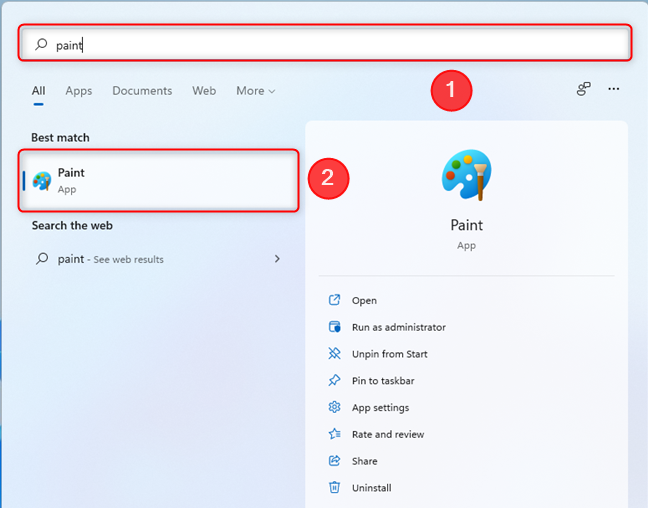
Paint'i bulmak ve açmak için arama işlevini kullanın
2. Paint'i Windows Başlat Menüsünden Başlatın
Paint'i Windows 11'de Başlat Menüsü'nü kullanarak başlatmak için, önce klavyenizdeki Windows tuşuna basarak veya Başlat düğmesine tıklayarak/dokunarak açmanız gerekir . Ardından, Tüm Uygulamalar öğesine tıklayın veya dokunun .
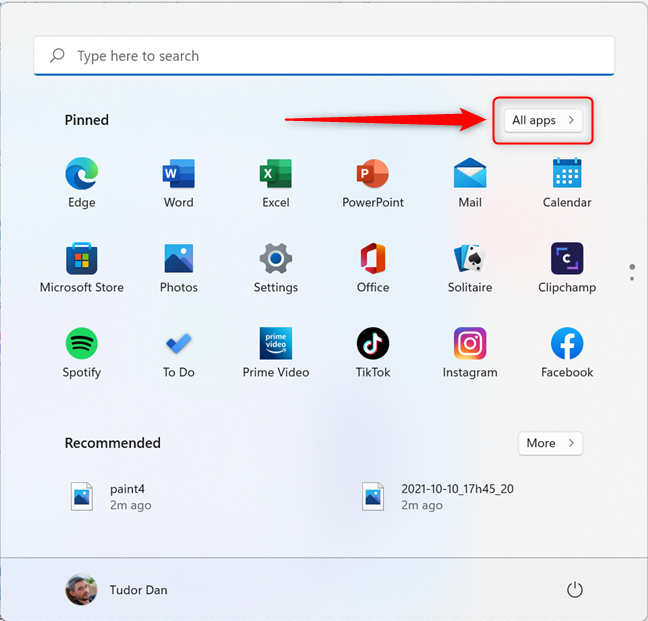
Windows 11'deki uygulamaların listesini görmek için Tüm uygulamalar'a basın
Ardından, Paint'e ulaşana kadar uygulama listesinde (alfabetik olarak sıralanmıştır) ilerleyin ve simgeye tıklayın.
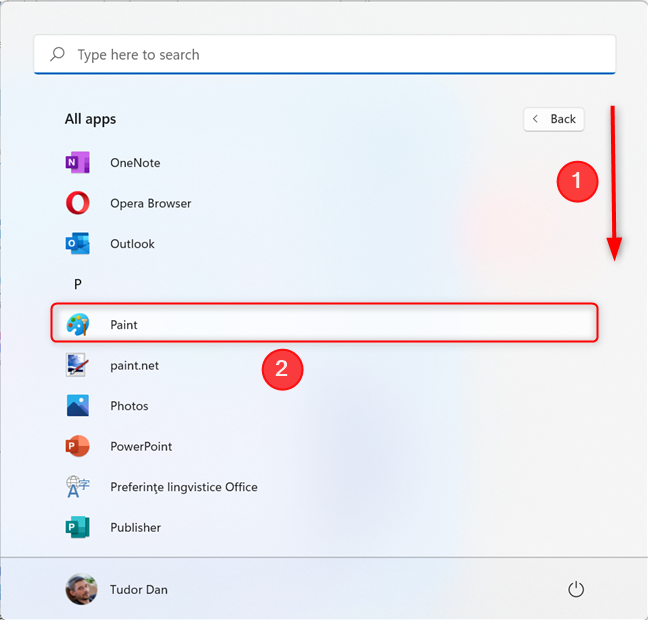
Uygulamayı başlatmak için aşağı kaydırın ve Paint'e tıklayın/dokunun
Windows 10'da prosedür daha da basittir: Başlat Menüsünü açın ve Windows Donatıları adlı klasöre ulaşana kadar uygulamalar listesini kaydırın . Genişletin ve içeride Paint için bir kısayol bulmalısınız .
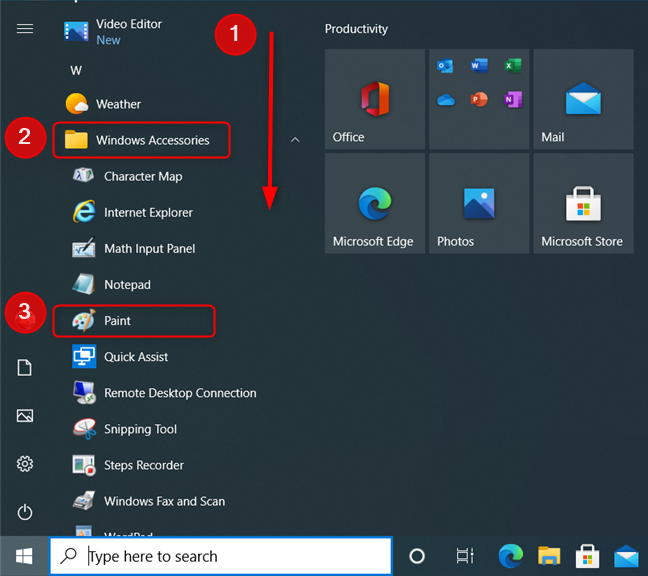
Windows 10 Başlat Menüsündeki Paint kısayolu
3. Masaüstünüzde Paint için bir kısayol oluşturun
Uygulamayı sık sık kullanmayı planlıyorsanız, hem Windows 11 hem de Windows 10 için masaüstünüzde Paint için bir kısayol oluşturabilirsiniz . Masaüstünde herhangi bir yere sağ tıklayın veya basılı tutun, ardından üzerine gelin veya Yeni üzerine dokunun . Görünen menüde Kısayol'u seçin .
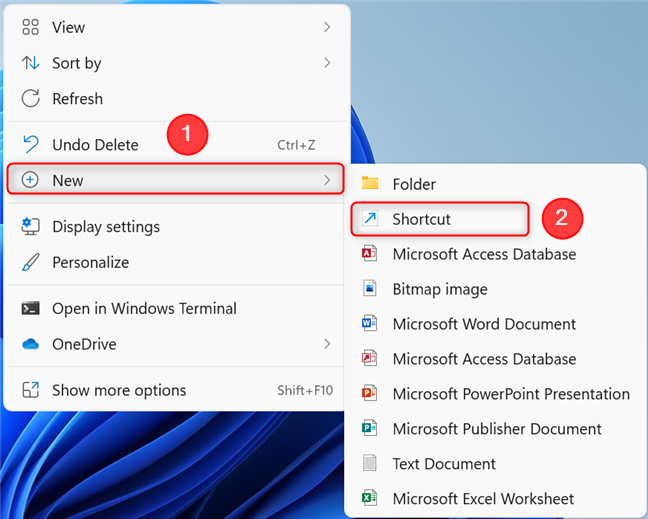
Masaüstünüzde yeni bir kısayol nasıl oluşturulur
Kısayolun hedefi olarak mspaint'i belirttiğinizden emin olun , ardından kısayolu adlandırın ve işiniz bitti. Paint'i istediğiniz zaman açmak için az önce oluşturduğunuz kısayolu kullanın .
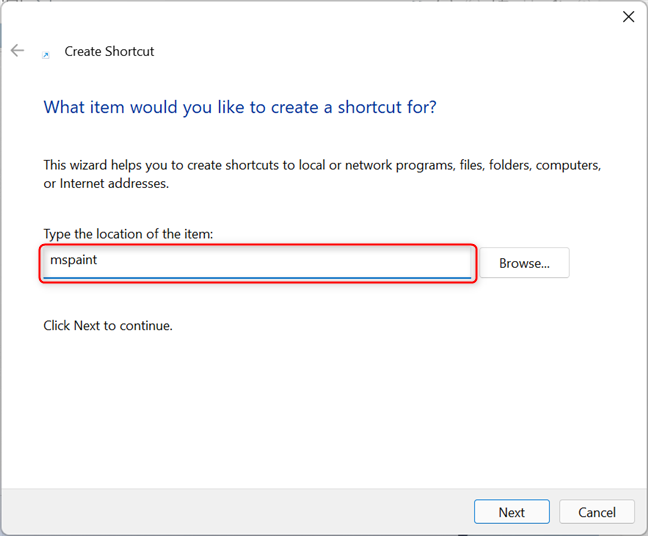
Konum alanına mspaint yazmanız yeterlidir.
İPUCU: Kısayol oluşturma hakkında daha fazla bilgi istiyorsanız, uygulamalar, dosyalar, klasörler ve web sayfaları için kısayolların nasıl oluşturulacağına ilişkin bu kılavuzu okuyun .
4. Komut İstemi, PowerShell veya Terminal kullanın
Komut satırı araçlarıyla çalışmayı seviyorsanız, Paint'i bu yöntemle başlatabilirsiniz. Önce Komut İstemi , PowerShell veya Windows Terminal'i başlatın ve ardından bunlardan herhangi birine “ mspaint ” yazıp Enter tuşuna basın.
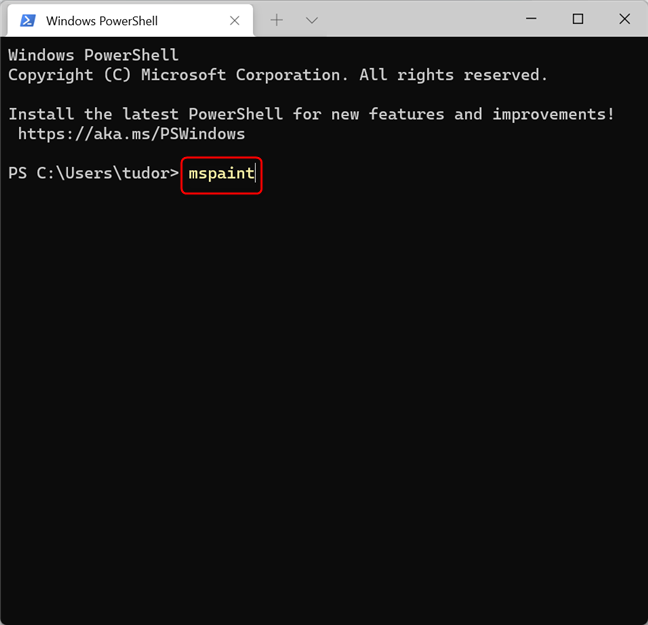
Paint'i Terminal, Komut İstemi veya PowerShell kullanarak başlatın
Bu, Paint'i hemen başlatır.
5. Paint'i Görev Yöneticisi'ni kullanarak nasıl başlatabilirsiniz?
Paint'i her iki Windows sürümünde de açmanın başka bir yolu da Görev Yöneticisi'ni kullanmaktır . Görev Yöneticisi'ni başlatmanın hızlı bir yolu klavyenizdeki Ctrl + Shift + Esc tuşlarına basmaktır . Görev Yöneticisi kompakt modunda açılırsa, “ Daha fazla ayrıntı ”ya tıklayın veya dokunun . Ardından, Dosya menüsünü açın ve “ Yeni görevi çalıştır ” a tıklayın veya dokunun .
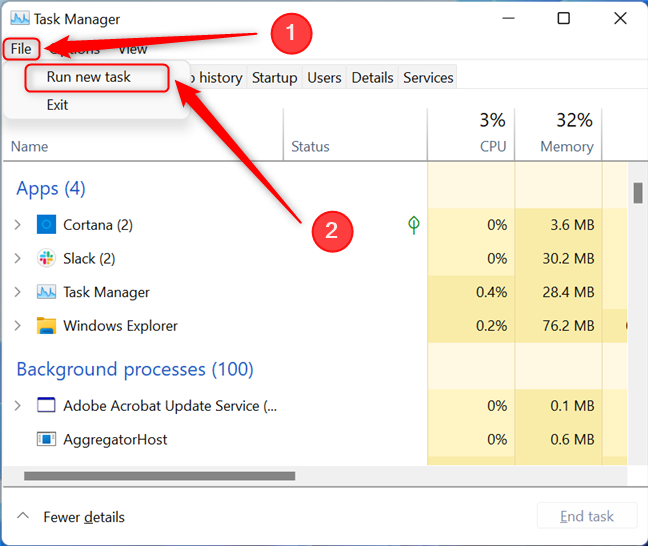
Görev Yöneticisi'nde yeni görev oluştur
“ Yeni görev oluştur ” penceresinde “ mspaint ” yazın ve Tamam'a basın .
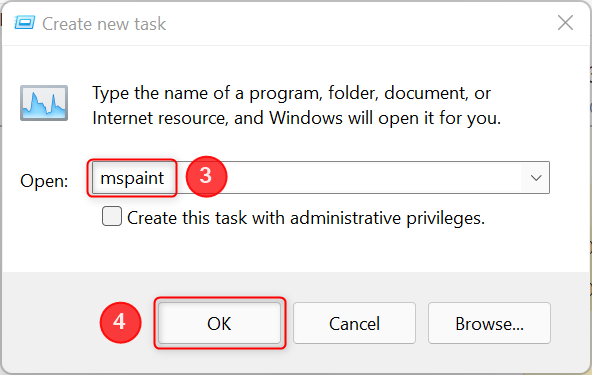
mspaint yazın ve Tamam'a basın
6. Çalıştır penceresini kullanın
Paint'i açmanın başka bir yöntemi de Çalıştır penceresini kullanmaktır. Çalıştır'ı başlatın (bunu yapmanın hızlı bir yolu klavyenizdeki Win + R tuşlarına basmaktır) ve içine “ mspaint ” girin. Ardından Tamam'a tıklayın veya dokunun veya klavyenizde Enter'a basın .

Çalıştır penceresini kullanarak Paint'i açın
7. Dosya Gezgini'ni kullanarak Paint'i başlatın
Birçok kişi bunu bilmiyor, ancak komutları çalıştırmak veya adres çubuğundan yürütülebilir dosyaları açmak için Dosya Gezgini'ni kullanabilirsiniz. Bu, hem Windows 11 hem de Windows 10 için çalışır.
Bir Dosya Gezgini penceresi açın ( Windows + E ), ardından adres çubuğuna tıklayın veya dokunun. Şimdi “ mspaint ” yazın ve Enter'a basın (veya adres çubuğunun yanındaki Go to oka tıklayın).
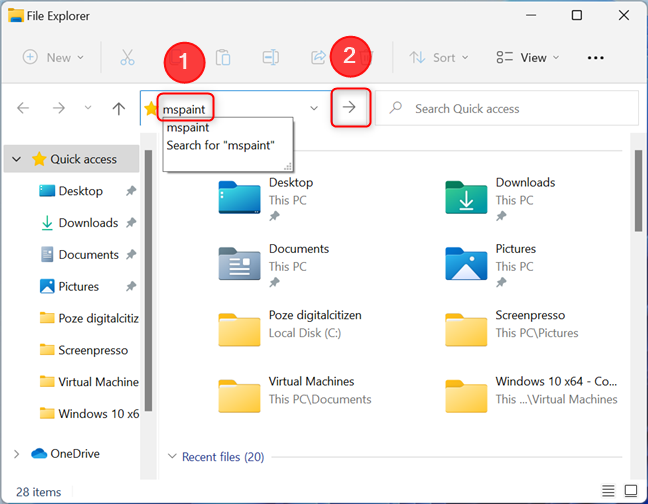
Dosya Gezgini'ni kullanarak Paint'i çalıştırın
Bu, Paint'i başlatır ve bir iş arkadaşınızla birlikteyseniz, Windows bilginizi de gösterirsiniz!
8. Windows 11 ve Windows 10'da Paint yürütülebilir dosyasını bulun
Paint yürütülebilir dosyasının konumuna ihtiyacınız varsa , ona nasıl erişeceğiniz aşağıda açıklanmıştır. Windows 11'de Dosya Gezgini'ni başlatın , ardından uygulamanın yüklü olduğu klasöre erişmek için Dosya Gezgini adres çubuğuna şu yolu ekleyin : C:\Users\USERNAME\AppData\Local\Microsoft\WindowsApps
Sadece C: 'yi Windows'un kurulu olduğu sürücünün harfiyle ve USERNAME kullanıcınızın adıyla değiştirin. İşte bir örnek:
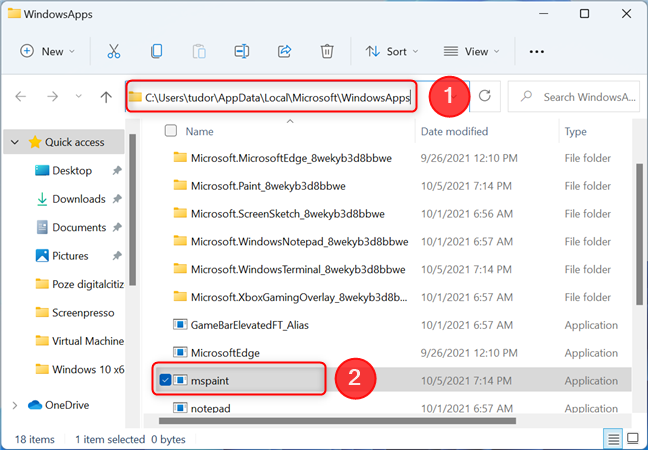
Paint yürütülebilir dosyasının Windows 11'deki konumu
Windows 10'da Paint , Windows 11'deki ile aynı konumda değildir. Dosya Gezgini'ni başlatın ve bilgisayarınızı Windows'un yüklü olduğu sürücüye göz atın. Şimdi “ Windows ”a, ardından “ System32 ”ye gidin ve mspaint.exe dosyasını arayın .
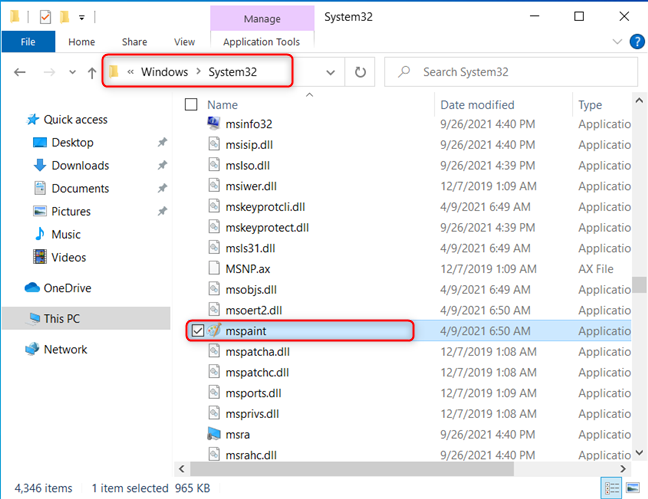
Windows 10'da Paint yürütülebilir dosyasının konumu
Bu dosyaya çift tıklayın ve Paint başlar.
9. Cortana'dan Paint'i açmasını isteyin
Cortana'dan Paint'i açmasını da isteyebilirsiniz . Ayarlar uygulamasında Sesle Etkinleştirmeyi etkinleştirdiyseniz , ses girişini etkinleştirmek için tek yapmanız gereken “ Cortana ” demek. Sesle etkinleştirme etkin değilse, Başlat Menüsünü açın, “ cortana ” yazın ve Enter'a basın (veya sonuçlar listesinden uygulamayı seçin).
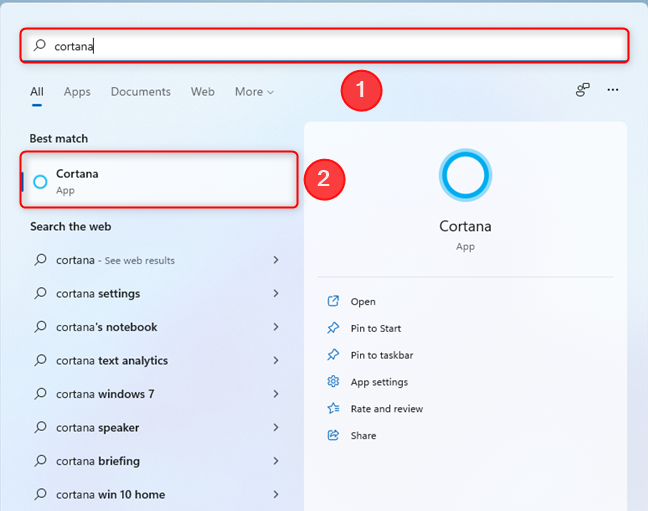
Cortana'yı Windows 11 ve Windows 10'da açın
Windows 10'da, Arama çubuğunun yanındaki daire simgesine basarak Cortana'yı daha da hızlı açabilirsiniz .
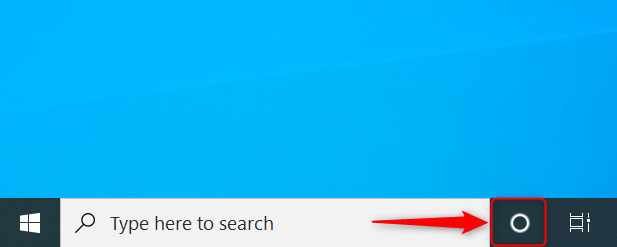
Windows 10'da Cortana kısayolu
Ardından, ses girişini etkinleştirmek için “ Cortana ile Konuş ” düğmesine basın.
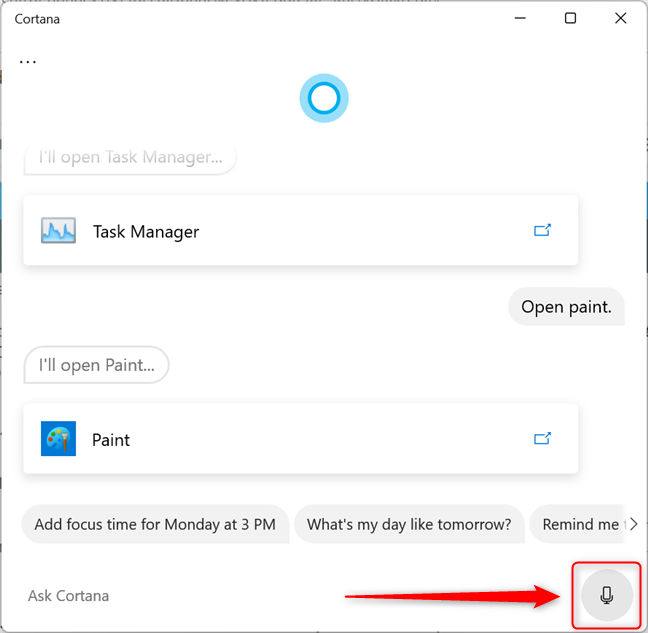
Ses komutlarını etkinleştirmek için mikrofon simgesine basın
Şimdi “ Paint'i Açın! ”. Cortana size hangi Paint'i başlatmak istediğinizi sorabilir : Paint veya Paint 3D . “ Paint ” yanıtını verin ve hemen açsın.
Paint'i başlatmak için hangi yöntemi tercih edersiniz?
Artık Windows 11 veya Windows 10 kullanmanız fark etmeksizin Windows'ta Paint'i başlatmanın birkaç yolunu biliyorsunuz . Bunları deneyin ve hangi yöntemin sizin için en uygun olduğunu bize bildirin. Herhangi bir sorunuz varsa veya yardıma ihtiyacınız varsa, aşağıya yorum yapın ve konuşalım.
Windows 11 cihazındaki parlaklığın ayarlanması için pratik bilgiler. Parlaklık kısayol tuşları ve ayarlama yöntemleri hakkında detaylar.
Windows 10 ve Windows 11
Windows 10
Eğer Samsung telefonunuzda Galaxy AI özelliğini artık kullanmanıza gerek kalmadıysa çok basit bir işlemle kapatabilirsiniz. İşte Samsung telefonlarda Galaxy AI'yı kapatma talimatları.
Instagram'da herhangi bir AI karakteri kullanmanıza gerek yoksa, onu da hızlıca silebilirsiniz. İşte Instagram'da yapay zeka karakterlerini kaldırma rehberi.
Excel'de delta sembolü, Excel'de üçgen sembolü olarak da bilinir, istatistiksel veri tablolarında, artan veya azalan sayıları veya kullanıcının isteğine göre herhangi bir veriyi ifade etmek için çok kullanılır.
Kullanıcılar, tüm sayfaların görüntülendiği bir Google E-Tablolar dosyasını paylaşmanın yanı sıra, bir Google E-Tablolar veri alanını paylaşmayı veya Google E-Tablolar'da bir sayfayı paylaşmayı seçebilirler.
Kullanıcılar ayrıca istedikleri zaman hem mobil hem de bilgisayar sürümlerinde ChatGPT hafızasını kapatmayı özelleştirebiliyorlar. ChatGPT depolamayı devre dışı bırakma talimatlarını aşağıda bulabilirsiniz.
Varsayılan olarak Windows Update güncellemeleri otomatik olarak kontrol eder ve ayrıca son güncellemenin ne zaman olduğunu da görebilirsiniz. Windows'un en son ne zaman güncellendiğini nasıl göreceğinize dair talimatlar aşağıdadır.
Temel olarak iPhone'da eSIM silme işlemini de takip etmemiz oldukça basit. İşte iPhone'da eSIM'i kaldırma talimatları.
iPhone'da Live Photos'u video olarak kaydetmenin yanı sıra, kullanıcılar iPhone'da Live Photos'u Boomerang'a çok basit bir şekilde dönüştürebilirler.
Birçok uygulama, FaceTime görüşmesi yaptığınızda otomatik olarak SharePlay özelliğini etkinleştiriyor; bu da yanlışlıkla yanlış bir düğmeye basmanıza ve yaptığınız görüntülü görüşmeyi mahvetmenize neden olabilir.
Tıkla Yap'ı etkinleştirdiğinizde, özellik çalışır ve tıkladığınız metni veya resmi anlar ve ardından ilgili bağlamsal eylemleri sağlamak için yargılarda bulunur.
Klavye arka ışığını açmak, klavyenin parlamasını sağlayarak, düşük ışık koşullarında çalışırken kullanışlı olabilir veya oyun köşenizin daha havalı görünmesini sağlayabilir. Dizüstü bilgisayar klavye ışıklarını açmanın 4 farklı yolunu aşağıdan seçebilirsiniz.
Windows 10'da Güvenli Mod'a girmenin birçok yolu vardır, Windows'a giremiyorsanız ve giremiyorsanız. Bilgisayarınızı başlatırken Windows 10 Güvenli Mod'a girmek için lütfen WebTech360'ın aşağıdaki makalesine bakın.
Grok AI, kişisel fotoğrafları yeni stillere dönüştürecek şekilde AI fotoğraf üretecini genişletti; örneğin ünlü animasyon filmleriyle Studio Ghibli tarzı fotoğraflar yaratıldı.
Google One AI Premium, kullanıcıların kaydolup Gemini Advanced asistanı gibi birçok yükseltilmiş özelliği deneyimlemeleri için 1 aylık ücretsiz deneme süresi sunuyor.
Apple, iOS 18.4 sürümünden itibaren kullanıcıların Safari'de son aramaların gösterilip gösterilmeyeceğine karar vermelerine olanak tanıyor.
















